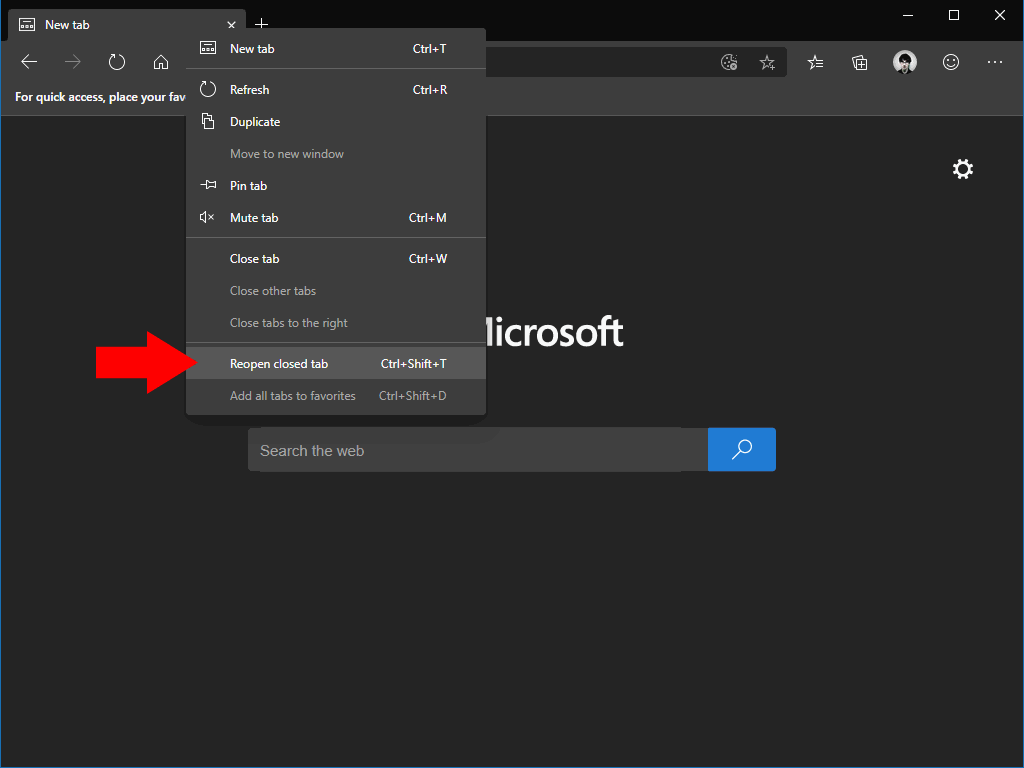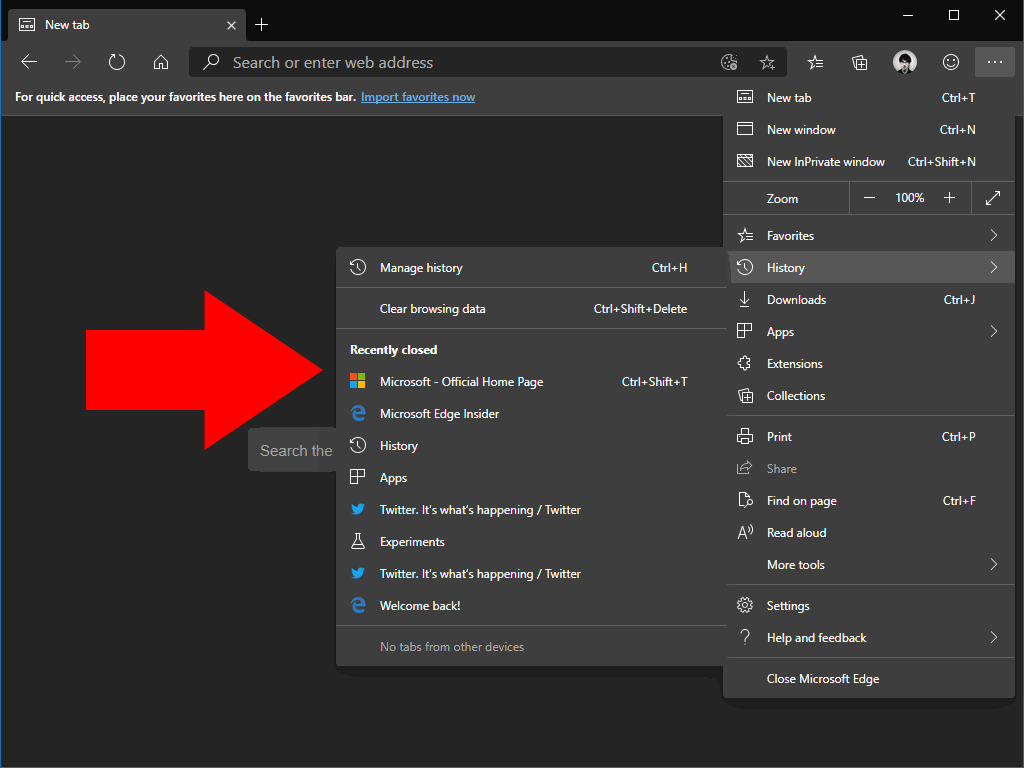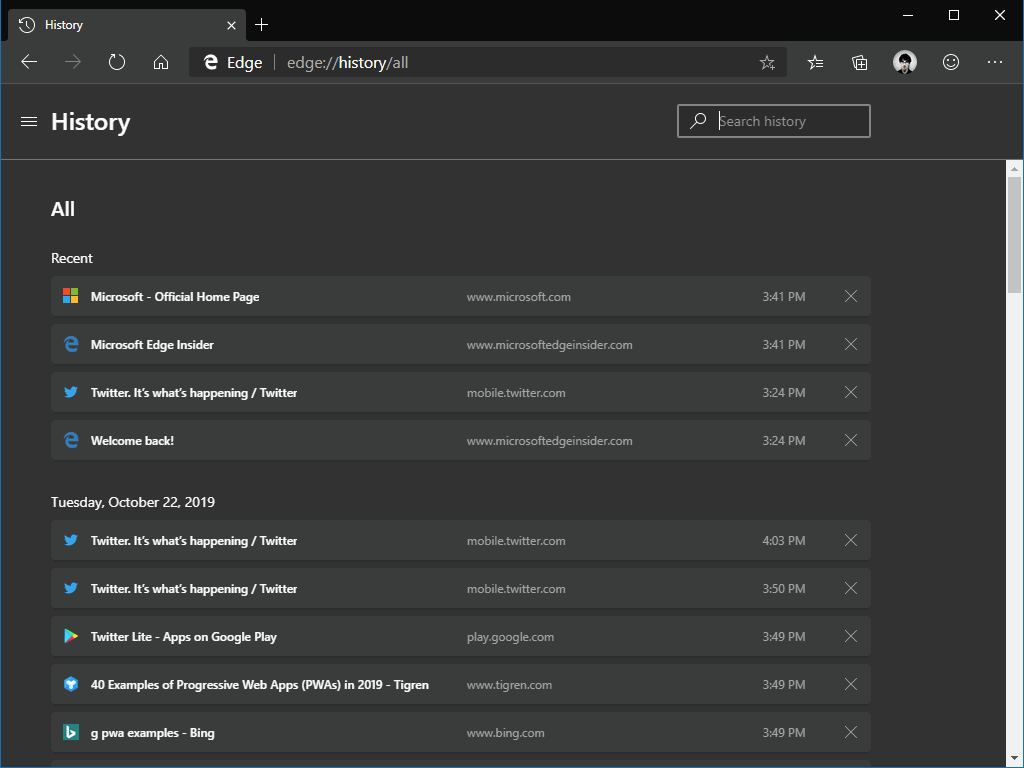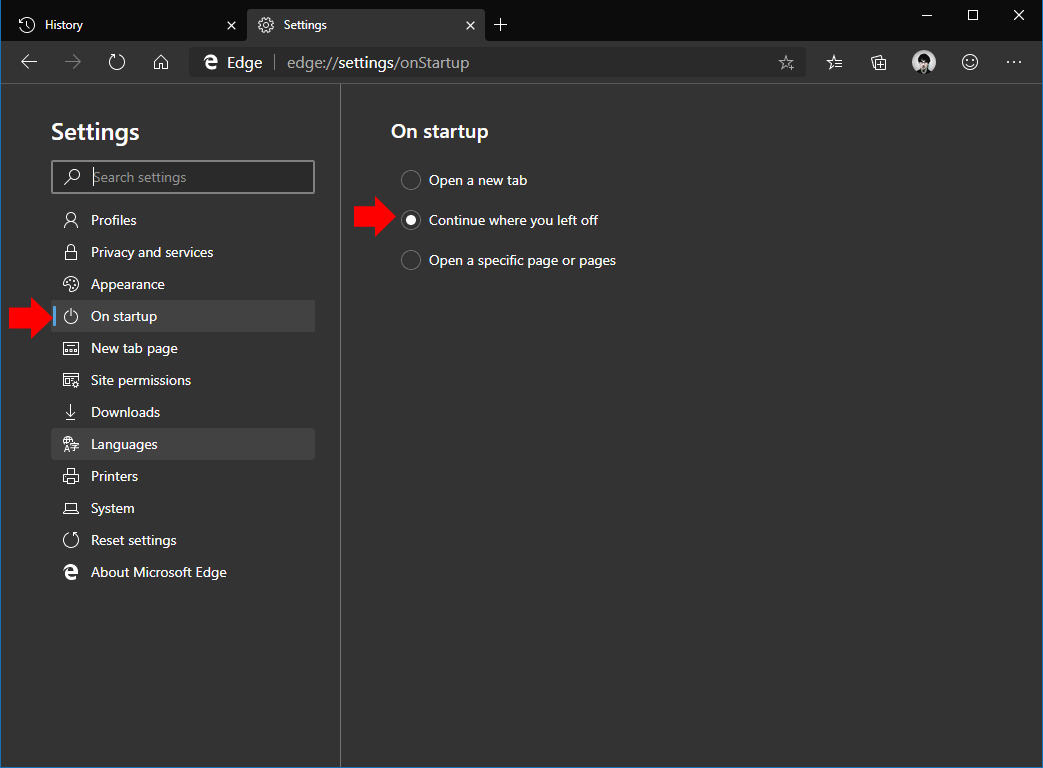মাইক্রোসফ্ট এজ ইনসাইডারে বন্ধ ট্যাবগুলি কীভাবে পুনরায় খুলবেন
দুর্ঘটনাক্রমে কোনও ট্যাবটি বন্ধ করে দেওয়া হয়েছে যা আপনি ফিরে যেতে চান? এজ ইনসাইডারটি আপনি যা করছেন তা পুনরুদ্ধার করা সহজ করে তোলে।
সম্প্রতি বন্ধ হওয়া ট্যাবটি খোলার জন্য, ট্যাব স্ট্রিপের যে কোনও ট্যাবটিতে ডান ক্লিক করুন। প্রদর্শিত প্রসঙ্গ মেনু থেকে, “বন্ধ ট্যাবটি আবার খুলুন” লিঙ্কটি ক্লিক করুন You আপনি Ctrl + Shift + T কীবোর্ড শর্টকাটটিও ব্যবহার করতে পারেন।
এই পদ্ধতিটি কেবল একটি একক ট্যাব পুনরুদ্ধার করে। এটি সর্বদা আপনার বন্ধ থাকা ট্যাবগুলির ইতিহাস থেকে সাম্প্রতিকতমটিকে বেছে নিয়েছে।
আপনি যে ট্যাবটি আবার খুলতে চান তা যদি আপনার সর্বাধিক বন্ধ হওয়া না হয় তবে এজ এর ইন্টারফেসের উপরের ডানদিকে “…” মেনু বোতামটি ক্লিক করুন। “ইতিহাস” মেনু প্রসারিত করুন। এই ফ্লাইআউটে একটি “সাম্প্রতিক বন্ধ” প্যানেল রয়েছে যা এজ এর ইতিহাসে রক্ষিত সাম্প্রতিক বন্ধ হওয়া সমস্ত ট্যাব প্রদর্শন করে। এটিতে তাত্ক্ষণিকভাবে ফিরে আসতে কোনও ট্যাবে ক্লিক করুন।
যদি আপনার টার্গেট ট্যাবটি “সম্প্রতি বন্ধ” মেনুতে না আসে তবে আপনাকে নিয়মিত ইতিহাস ইন্টারফেসটি ব্যবহার করতে হবে। ইতিহাসের স্ক্রিনটি খুলতে “…”> ইতিহাস> ইতিহাস পরিচালনা করুন বা Ctrl + H টিপুন। এখানে আপনি এজের মধ্যে যে ট্যাবগুলি খুলেছেন তার সম্পূর্ণ কালানুক্রমিক ইতিহাস ব্রাউজ করতে পারেন।
অবশেষে, আপনি ব্রাউজারটি খুললে এজটি স্বয়ংক্রিয়ভাবে আপনার ট্যাবগুলি পুনরুদ্ধার করতে পারেন। এটি ডিফল্টরূপে চালু থাকতে হবে তবে এজ এর সেটিংস (“…”> সেটিংস) খোলার জন্য। “শুরুতে” পৃষ্ঠাতে ক্লিক করুন এবং “আপনি যেখানে রেখেছিলেন সেখানে চালিয়ে যান” বিকল্পটি নির্বাচন করুন। প্রান্তটি এখন আপনার ট্যাবগুলি যখনই খোলা হবে তখন স্বয়ংক্রিয়ভাবে পুনরুদ্ধার করবে।